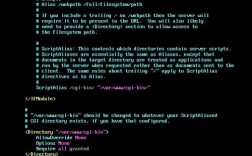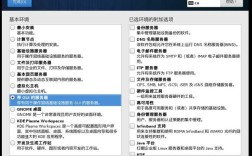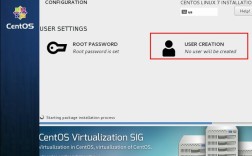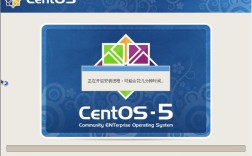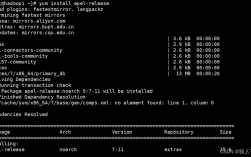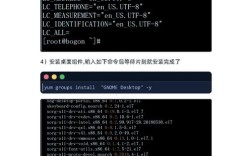在Windows 8.1系统上安装CentOS 6.4,实现双系统共存,是一个复杂但可行的过程,以下是详细的步骤和注意事项:
准备工作
1、下载镜像文件:确保已下载CentOS 6.4的ISO镜像文件。

2、分区工具:使用EaseUS Partition Master进行磁盘分区,将硬盘格式化为适合Linux系统的EXT3格式。
安装步骤
1、查看磁盘及分区情况:在Windows 8.1系统中,使用磁盘管理工具查看当前磁盘的分区情况,以便后续进行合理的分区调整。
2、启动安装介质:使用刻录好的U盘或光盘启动CentOS安装程序。
3、选择安装语言和键盘布局:根据个人需求选择合适的语言和键盘布局。
4、设置主机名和时区:输入主机名并选择正确的时区。
5、设置root密码:为root用户设置一个安全的密码。

6、自定义分区:选择手动分区,根据需要创建/boot、swap和/等分区,具体分区方案如下:
/boot:建议大小为200MB,用于存放引导加载程序和内核。
swap:一般为物理内存大小的12倍,用于交换空间。
/:根目录,剩余空间全部分配给/。
7、安装引导程序:安装GRUB或其他引导程序到主引导记录(MBR)或EFI分区。
8、复制文件和安装系统:开始复制文件并进行系统安装。

9、配置多系统启动:使用EasyBCD或CentOS自带的EFI实现双系统启动。
10、完成安装并重启:安装完成后,重启计算机,并根据启动菜单选择进入不同的操作系统。
常见问题及解决方案
1、Secure Boot问题:如果遇到无法从U盘或光盘启动的问题,可能是由于Secure Boot未关闭,需要在BIOS中将Secure Boot设置为Disabled。
2、启动项配置问题:默认情况下,BIOS可能设置为efi only,需要改为both或legacy only以支持多系统启动。
3、引导程序安装问题:在某些情况下,CentOS的引导程序可能无法正确安装在指定分区,导致安装失败,此时可以尝试修改BIOS设置或使用其他引导工具。
FAQs
1、如何在Windows 8.1上安装CentOS 6.4?
答:首先确保已下载CentOS 6.4的ISO镜像文件,并准备好U盘或光盘作为安装介质,然后使用EaseUS Partition Master进行磁盘分区,将硬盘格式化为适合Linux系统的EXT3格式,接下来按照上述步骤进行安装即可。
2、如何解决Secure Boot导致的启动问题?
答:如果遇到Secure Boot导致的启动问题,可以在BIOS中将Secure Boot设置为Disabled,还需要检查BIOS中的启动项设置,确保允许从U盘或光盘启动,如果问题仍然存在,可以尝试使用其他引导工具或寻求专业帮助。
通过以上步骤和注意事项,您可以在Windows 8.1系统上成功安装CentOS 6.4,并实现双系统共存,请注意在操作过程中保持数据备份以防意外情况发生。